Discord'daki Kullanıcıların Profil resmi nasıl indirilir ve kaydedilir
Discord , en azından şu anda oyuncular için en iyi topluluktur ve bunun önümüzdeki yıllarda da böyle olmasını bekliyoruz. Şimdi, platformun düzenli bir kullanıcısıysanız, diğer kullanıcıların profil resimlerini veya avatarlarını indirmenin ve kaydetmenin mümkün olup olmadığını merak ediyor olabilirsiniz.
(Download)Discord'daki Kullanıcıların (Discord)Profil(Profile) resmini indirin ve kaydedin
Bir avatarı görüntülemek için, daha iyi bir görünüm elde etmek için üzerine tıklamanız yeterlidir. Ancak, bu görüntünün çok küçük olduğu ortaya çıkacak, ancak sadece bu değil, Discord , kullanıcıların profil fotoğraflarını indirmesine hiç izin vermiyor. Peki, bu talihsiz sorunu nasıl çözebiliriz? Evet, yollar var ve neyse ki sizin yararınıza bunlardan tam olarak nasıl yararlanabileceğinizi tartışacaktık elbette.
- Discord uygulamasını açın
- Discord arkadaşınızın profilini başlatın
- Discord aracılığıyla (Discord)Öğeyi Denetle(Inspect Element) alanını açın
- Resmin URL'sini(URL) kopyalayın ve bir web tarayıcısında açın
- avatarı kaydet
- Avatarları kaydetmek için Dyno botunu kullanın
Bu konuyu daha detaylı bir bakış açısıyla konuşalım.
1] Discord uygulamasını açın
Burada atmanız gereken ilk adım, Discord uygulamasını Windows 10 bilgisayarınız üzerinden açmaktır ya da favori web tarayıcınız üzerinden açabilirsiniz. Önemli değil çünkü her şey aynı şekilde çalışıyor, en azından çoğunlukla.
2] Discord arkadaşınızın profilini açın(Launch)
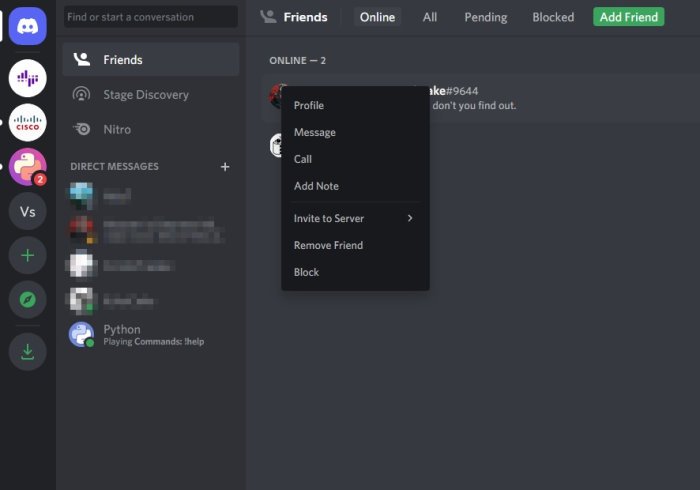
Tamam, bu yüzden Discord'u(Discord) ateşledikten sonra , devam etmeli ve bilgisayarına kaydetmek istediğin avatarla kişinin profilini açmalısın. Bunu Profil(Profile) simgesine tıklayarak yapın, ardından hemen Profili Görüntüle'yi seçin.(View Profile)
3] Discord aracılığıyla Öğeyi Denetle(Inspect Element) alanını açın(Open)
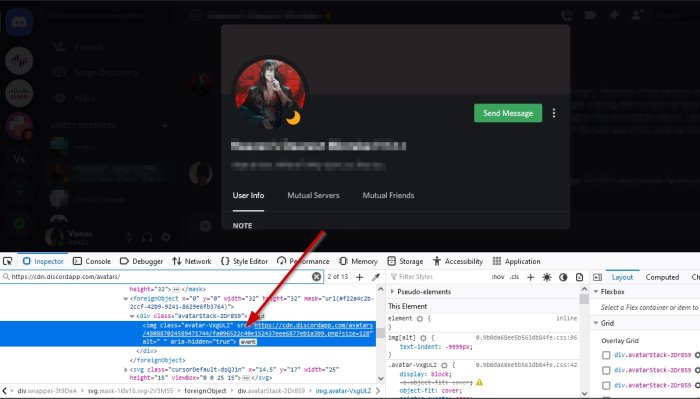
Discord uygulamasında (Discord)Öğeyi İncele(Inspect Element) bölümünü başlatmanız ve ardından gitmek istediğiniz yere ulaşmak için birkaç adım uygulamanız gerekecek.
Tamam, tercih ettiğiniz arkadaşınızın profilini açtıktan sonra lütfen CTRL + SHIFT + I basın ve hemen uygulamanın sağ tarafından Inspect Element açılır.
4] Resmin URL'sini (URL)kopyalayın(Copy) ve bir web tarayıcısında açın
Öğeyi İncele(Inspect Element) bölümü geldiğinde , küçük bir ok gibi görünen simgeye tıklayın. Oradan profil resmini seçin, ardından resmin URL'sini(URL) arayın . URL'yi(URL) bulmak için Class değerini genişleterek bunu yapın .
URL'yi(URL) kopyalayın, bir web tarayıcısına yapıştırın ve yüklemek için Enter tuşuna basın.
5] Avatarı kaydet
Resmi kaydetmek için üzerine sağ tıklayın ve Resmi Farklı Kaydet'i(Save Image As) seçin , hepsi bu kadar.
6] Avatarları kaydetmek için Dyno botunu kullanın
Bunun için öncelikle Dyno(Dyno) botunun sunucunuza eklendiğinden emin olmalısınız .
Son olarak, komutu kullanın ?avatar usernameve hemen kullanıcının profil resmini getirmelidir.
Ardından, web tarayıcınızda açılması için Orijinali Aç(Open Original) düğmesini seçin, ardından devam edin ve oradan bilgisayarınıza kaydedin.
OKUYUN(READ) : Uyuşmazlık güncellemesi başarısız oldu; Yeniden deneme döngüsünde takıldı.(Discord update failed; Stuck in Retrying loop.)
Related posts
Discord üzerinde Text and Images için Spoiler Tags nasıl eklenir
Fix Windows PC'te Sınırlı Discord error oranını derecelendiriyorsunuz
Fix Discord Mic Windows 11/10'da çalışmıyor
Discord Ses kalitesi Windows PC üzerinde nasıl geliştirilir
Discord and Invite friends bir Chat Server nasıl oluşturulur
Black Screen Screen Share'de Discord'de Windows 11/10'da belirir
PC'de Discord ses kalitesini artırmak için nasıl
Fix Discord Gray screen Windows PC'de sıkışmış
Slow Mode Discord'da nasıl kullanılır?
Discord Streamer Mode nasıl ayarlanır
Fix Discord Camera Windows PC üzerinde çalışmıyor
Discord Screen Share Audio Windows 11/10 üzerinde çalışmıyor
Fix Discord Images PC'de yüklenmiyor
Fix Discord Connection Windows PC'deki sorunlar
Windows PC'de Fix Discord Error 1105
Drops and Lag issues Discord Windows 11/10'te Nasıl Düzeltilir
Fix Discord Error Codes and Messages
Discord, Windows PC'de Bağlantı Ekranında Açılmayacak veya Sıkışmıyor
Windows 11/10 bilgisayarda Fix Discord Console Log hataları
Aynı zamanda Discord'te Screen Share and Voice Chat'de
